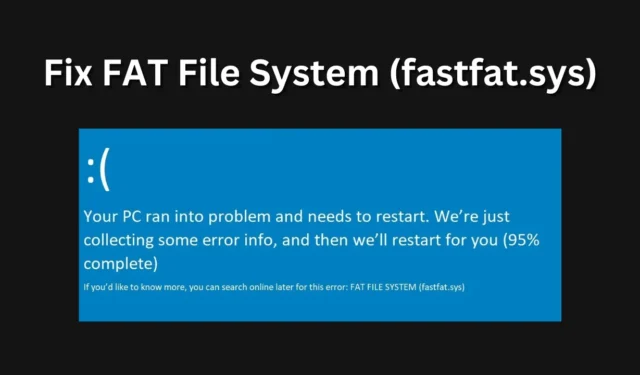
BSOD- tai Blue Screen of Death -virhe Windowsissa voi häiritä koko työnkulkua. Nämä virheet ilmestyvät tyhjästä ja voivat joskus olla kohtalokkaita järjestelmälle jättäen pysyviä vaurioita. BSOD-virheitä on erilaisia, ja voit tunnistaa virheen syyn tuntemalla BSOD-virheen virhekoodin.
Yksi yleinen BSOD-virhe, jonka voit kohdata Windows -tietokoneellasi, on FAT-tiedostojärjestelmä (fastfat.sys). Jos kohtaat tämän BSOD-virheen järjestelmässäsi, fastfat.sys-tiedostoa voidaan syyttää. Jos kohtaat tämän ongelman, tämä tarkoittaa, että tämä tiedosto aiheuttaa joitain ongelmia Windowsissasi tai tiedosto on vioittunut.
Tämän lisäksi ongelmaan voi olla muitakin syitä, kuten järjestelmään asennettu uusi laitteisto, virukset, viallinen laitteisto, vanhentunut Windows-versio, vanhentuneet ohjaimet jne. Käydään läpi kaikki tavat korjata FAT-tiedostojärjestelmä (fastfat. sys) BSOD Windowsissa.
Korjaa FAT File System (fastfat.sys) BSOD Windowsissa
Tämän ongelman kohtaaminen voi olla häiritsevää, mutta se ei tarkoita, etteikö sitä voisi korjata. Alla on kaikki työvaiheet, joita voit seurata FAT-tiedostojärjestelmän BSOD-virheen korjaamiseksi Windows PC-tietokoneessa.
1. Suorita SFC Scan
Kuten edellä mainittiin, fastfat.sys-tiedostoa voidaan syyttää BSOD-virheestä yleensä. Jos tiedosto on vioittunut tai puuttuu, voit korjata tämän virheen suorittamalla SFC-skannauksen vioittuneiden järjestelmätiedostojen tarkistamiseksi ja korjaamiseksi.
- Paina Windows + R- näppäinyhdistelmää. Kirjoita CMD ja paina Ctrl + Vaihto + Enter .
- Napsauta UAC-kehotteessa Kyllä . Tämä ajaa komentokehotteen järjestelmänvalvojana.
- Kirjoita seuraava komento Komentorivi-ikkunaan ja suorita se –
-
sfc /scannow
-
- Kun komento on suoritettu, sulje komentokehote ja käynnistä järjestelmä uudelleen.
2. Päivitä Windows
Vanhentunut Windows voi myös aiheuttaa FAT-tiedostojärjestelmän BSOD-virheen Windowsissa. Päivitä Windows uusimpaan versioon ja korjaa tämä ongelma noudattamalla alla annettuja ohjeita.
- Avaa Asetukset -sovellus Windows + I -pikanäppäimellä.
- Napsauta nyt Windows Update -välilehteä vasemmassa ruudussa.
- Napsauta oikealla puolella Tarkista päivitykset -painiketta .
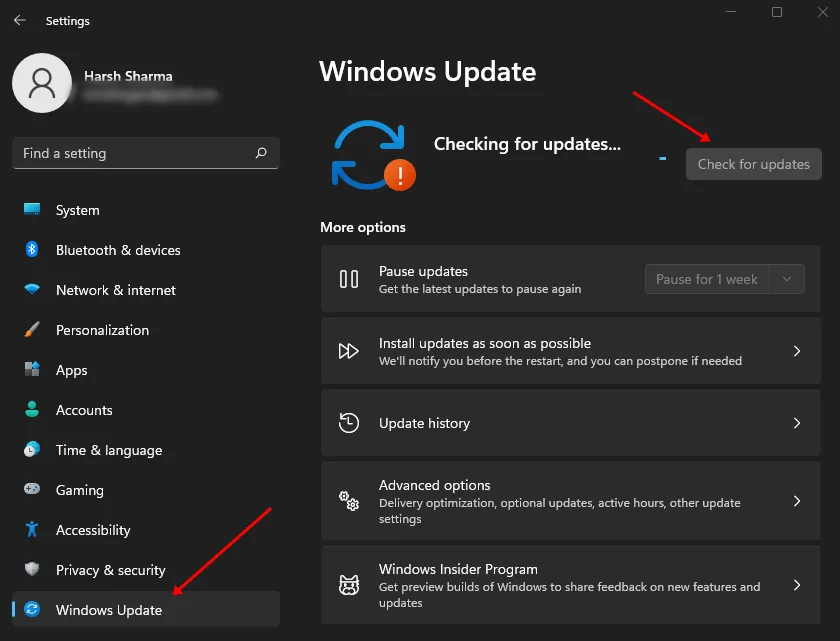
- Asenna kaikki Asetukset-sovelluksessa luetellut päivitykset.
3. Päivitä ohjaimet
Toinen yleinen syy kohdata FAT File System BSOD -virhe Windowsissa on vanhentuneet ohjaimet. Windows tarvitsee kaikki ohjaimet päivitettäväksi toimiakseen oikein.
Yllä luettelemamme Windows Update -menetelmä päivittää myös ohjaimen. Jos Windows Update -menetelmä ei auttanut sinua päivittämään ohjaimia, voit käyttää kolmannen osapuolen työkaluja, kuten Driver Booster ja DriverPack Solution päivittääksesi ohjaimia.
4. Etsi viruksia ja haittaohjelmia
Voit myös kohdata FAT-tiedostojärjestelmän (fastfat.sys) BSOD-virheen Windowsissa virusten ja haittaohjelmien vuoksi. Käytä Windowsin suojausta tarkistaaksesi järjestelmäsi virusten varalta ja korjataksesi niiden aiheuttamia ongelmia.
- Paina Windows -näppäintä, etsi Windows Security ja paina Enter .
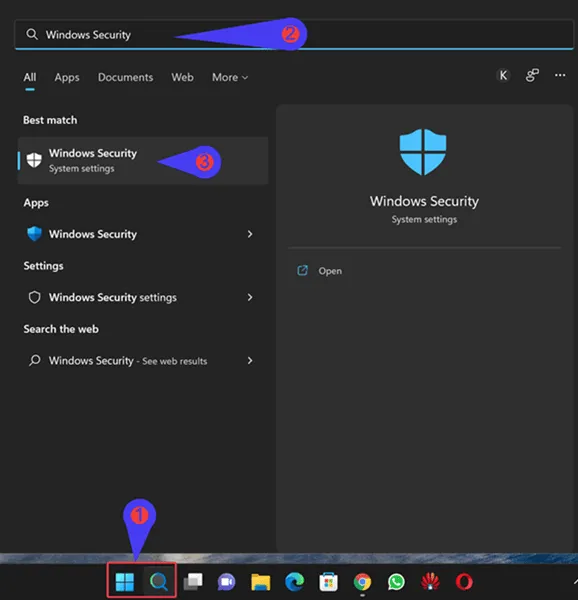
- Napsauta Windowsin suojauksessa Virus- ja uhkien suojaus .
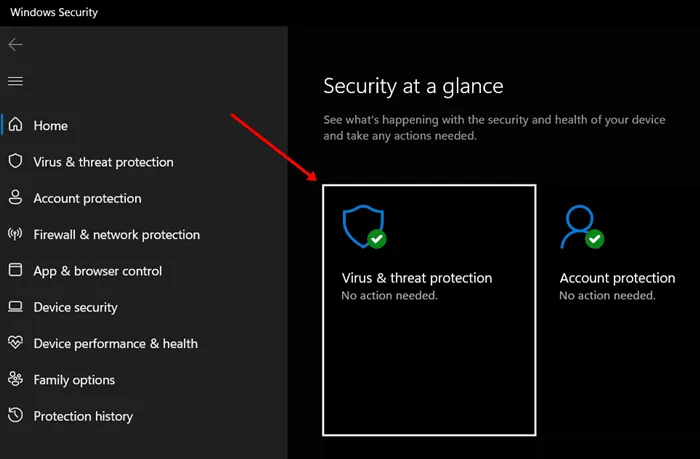
- Napsauta Skannausasetukset nyt.
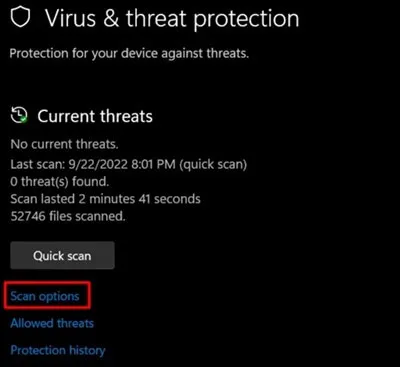
- Valitse tämän jälkeen Full Scan ja napsauta sitten Skannaa nyt -painiketta.
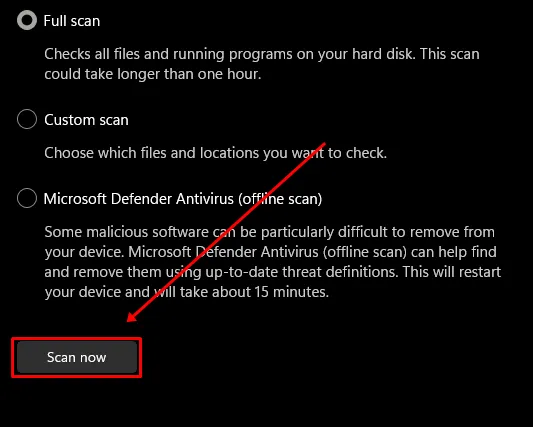
5. Käytä Driver Verifier Tool -työkalua
Seuraavaksi sinun on suoritettava Driver Verifier Tool. Tämä työkalu etsii tietokoneestasi allekirjoittamattomia ohjaimia, jotka voivat aiheuttaa ongelman, ja korjaa ongelman. Alla on vaiheet Driver Verifier Tool -työkalun suorittamiseksi –
- Paina Windows- näppäintä, etsi Verifier ja paina Enter .
- Kun UAC-kehote tulee näkyviin, paina Enter .
- Valitse Luo vakioasetukset -vaihtoehto ja napsauta Seuraava .
- Valitse nyt Valitse automaattisesti allekirjoittamattomat ohjaimet ja napsauta Seuraava -painiketta.
6. Suorita DISM Tool
DISM-työkalu skannaa ja korjaa järjestelmäkuvan. Jos FAT-tiedostojärjestelmän BSOD-virhe johtuu järjestelmäkuvassa olevista virheistä, DISM-työkalun suorittaminen korjaa ongelman. Alla on vaiheet DISM-työkalun suorittamiseksi –
- Suorita Käynnistä-valikosta komentokehote järjestelmänvalvojana .
- Suorita komentokehote-ikkunassa seuraavat komennot yksitellen-
-
DISM /Online /Cleanup-Image /CheckHealth -
DISM /Online /Cleanup-Image /ScanHealth -
DISM /Online /Cleanup-Image /RestoreHealth
-
- Odota, että komennot suoritetaan, ja käynnistä sitten tietokone uudelleen.
7. Suorita CHKDSK-komento
CHKDSK-komento tarkistaa levyltäsi virheitä ja ratkaisee kaikki virheet, joita saatat kohdata levyvirheiden vuoksi. CHKDSK-komennon suorittaminen tarkistaa kiintolevyltäsi virheitä ja korjaa tämän BSOD-virheen, jos se johtuu levyvirheistä.
- Avaa Käynnistä -valikko ja etsi CMD . Valitse hakutuloksista Komentorivi ja napsauta sitten Suorita järjestelmänvalvojana .
- Napsauta Kyllä UAC-kehotteessa.
- Suorita seuraava CHKDSK-komento komentokehotteessa-
-
CHKDSK /f /r
-
- Odota, että komento suoritetaan, ja käynnistä tietokone uudelleen.
8. Irrota yhteensopimaton laitteisto
Kaikki laitteistot eivät ole yhteensopivia kaikkien järjestelmien kanssa. Jos olet ostanut uuden oheislaitteen ja kohdata tämän ongelman Windowsissasi sen jälkeen, kun olet käyttänyt oheislaitetta järjestelmässäsi, kyseinen laitteisto ei todennäköisesti ole yhteensopiva järjestelmäsi kanssa.
Irrota kaikki uudet laitteistot, joita käytät järjestelmässäsi. Se voi olla näppäimistö, hiiri, SSD tai mikä tahansa muu laite. Kun olet irrottanut laitteen, odota, että BSOD-virhe tulee uudelleen näkyviin. Jos et kohtaa ongelmaa nyt, tämä laitteisto aiheutti ongelman.
9. Poista yhteensopimattomien ohjelmistojen asennus
Yhteensopimaton laitteisto, mutta myös yhteensopimaton ohjelmisto voi aiheuttaa tämän ongelman. Jos kohtaat FAT File System BSOD -virheen Windowsissa ohjelmiston asentamisen jälkeen, poista se ja katso, onko ongelma korjattu vai ei. Alla annetut vaiheet opastavat sinua tekemään sen –
- Paina Windows- näppäintä, kirjoita appwiz.cpl ja paina Enter .
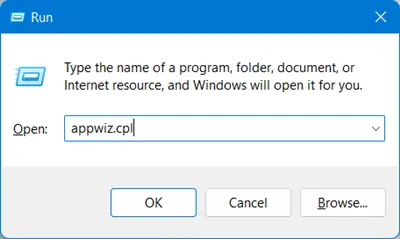
- Etsi luettelosta äskettäin asentamasi ohjelmisto.
- Valitse ohjelmisto ja napsauta sitten Poista asennus .
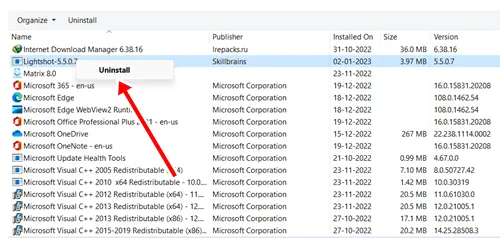
- Napsauta Poista asennus uudelleen vahvistaaksesi ohjelmiston asennuksen poistamisen.
10. Suorita järjestelmän palautus
Viimeaikaiset muutokset järjestelmään, kuten Windows Updaten asentaminen, ohjainpäivitys jne., voivat myös aiheuttaa tämän BSOD-virheen. Jos tämä BSOD-virhe havaittiin ensimmäisen kerran sen jälkeen, kun olet tehnyt joitain merkittäviä muutoksia järjestelmään, suosittelemme järjestelmän palauttamista. Alla on vaiheet järjestelmän palauttamiseksi –
- Avaa Käynnistä -valikko , etsi Luo palautuspiste ja paina Enter .
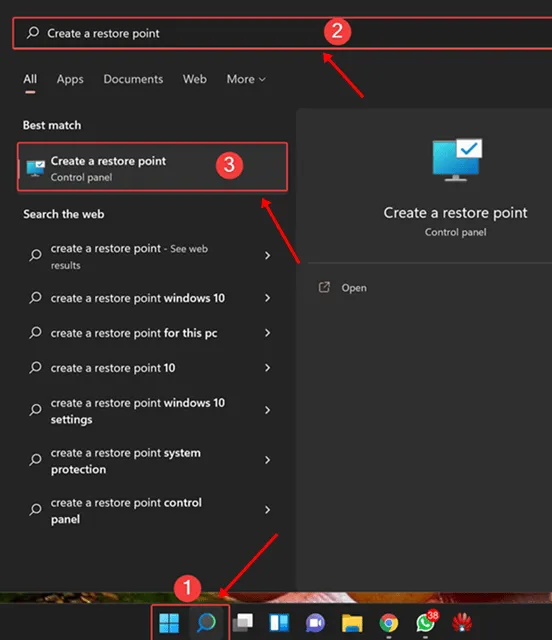
- Napsauta seuraavaksi Järjestelmän palauttaminen .
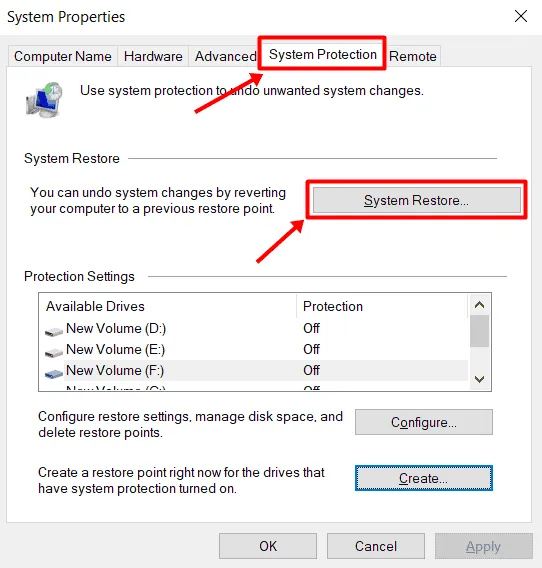
- Napsauta Järjestelmän palauttaminen -ikkunassa Seuraava .
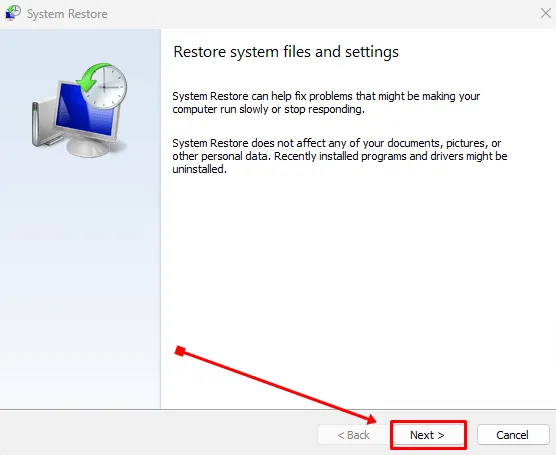
- Valitse palautuspiste luettelosta ja napsauta sitten Seuraava .
- Napsauta tämän jälkeen Valmis suorittaaksesi järjestelmän palautuksen.
11. Palauta PC
Jos järjestelmän palauttaminen ei auttanut ratkaisemaan ongelmaa, voit todennäköisesti suorittaa järjestelmän nollauksen. Ennen kuin jatkat, ota varmuuskopio tiedostoistasi ja kaikesta tietokoneestasi, sillä tietokoneen nollaus poistaa kaikki järjestelmäasetukset, sovellukset ja tiedostot (jos valitset sen). Nollaa tietokoneesi noudattamalla alla olevia ohjeita –
- Käynnistä Asetukset painamalla Windows + I.
- Vieritä Järjestelmä-välilehdellä Palautus – vaihtoehtoon .

- Napsauta Reset PC -painiketta.
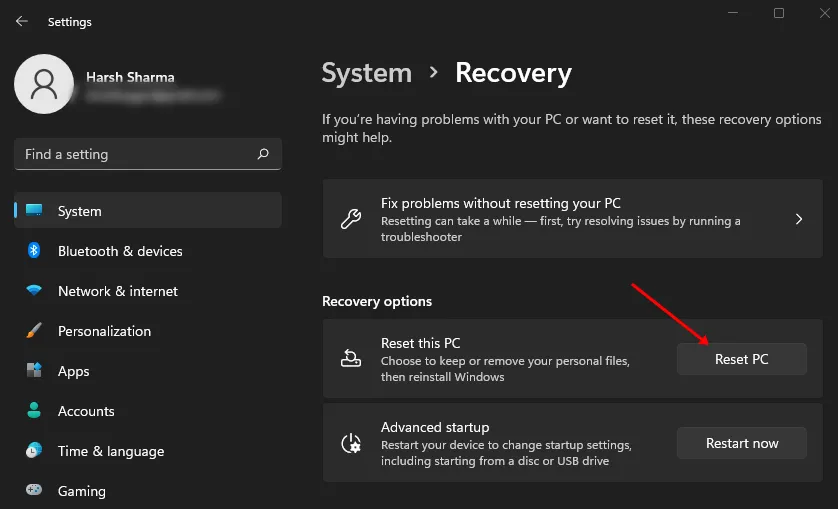
- Valitse jompikumpi kahdesta vaihtoehdosta, jotka näet näytölläsi –
- Säilytä tiedostot – Tämä poistaa sovellukset ja asetukset, mutta ei tiedostojasi.
- Poista kaikki – Tämä poistaa kaiken, mukaan lukien tiedostot, sovellukset ja asetukset.
- Saat nyt kaksi vaihtoehtoa Windowsin uudelleenasentamiseksi –
- Cloud Download – Valitse tämä vaihtoehto, jos haluat Windowsin lataavan Internetistä.
- Paikallinen uudelleenasennus – Valitse tämä vaihtoehto, jos sinulla on Windows ISO ja haluat, että Windows asennetaan uudelleen siitä.
- Nollaa tietokoneesi noudattamalla näytön ohjeita.
Bottom Line
Yllä olevien vaiheiden pitäisi auttaa sinua korjaamaan FAT-tiedostojärjestelmän (fastfat.sys) BSOD:n Windowsissa. Jos olet kuitenkin kokeillut kaikkea tässä oppaassa mainittua ja jopa nollannut tietokoneesi, mutta ongelma ei vieläkään ratkea, ota yhteyttä teknikkoon asiakastuen saamiseksi.
Ongelma voi johtua jostain tietokoneen laitteiston sisäisestä vauriosta. Teknikko diagnosoi järjestelmäsi vian ja korjaa ongelman. Tätä varten voit joko ottaa yhteyttä johonkin tunnettuun teknikkoon tai ottaa yhteyttä tuotemerkin palvelukeskukseen, jos sinulla on kannettava tietokone, AIO tai täydellinen PC-versio tietystä merkistä.




Vastaa